Journal Entry
Journal Entry dapat dipakai untuk memasukkan pengeluaran biaya, saldo awal, dan jurnal umum lainnya.
Cara Mengakses Journal Entry
Melalui Home: Home > Accounting > General Ledger > Journal Entry
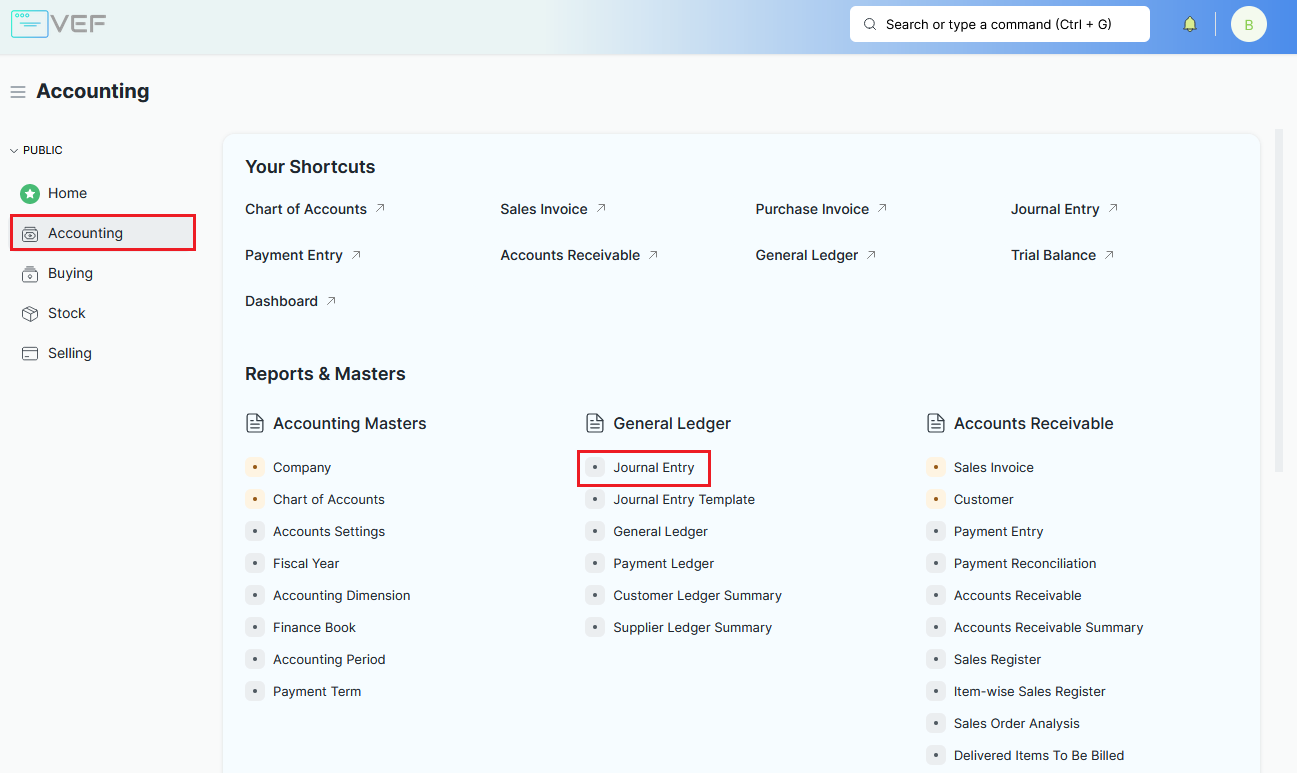
Melalui Search Bar:
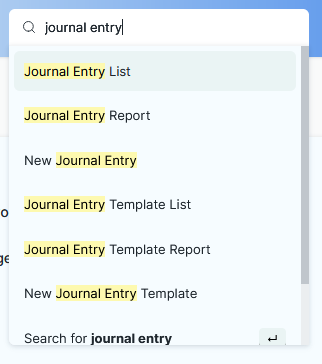
Pembuatan Journal Entry
Buka Journal Entry List, klik "+ Add Journal Entry".
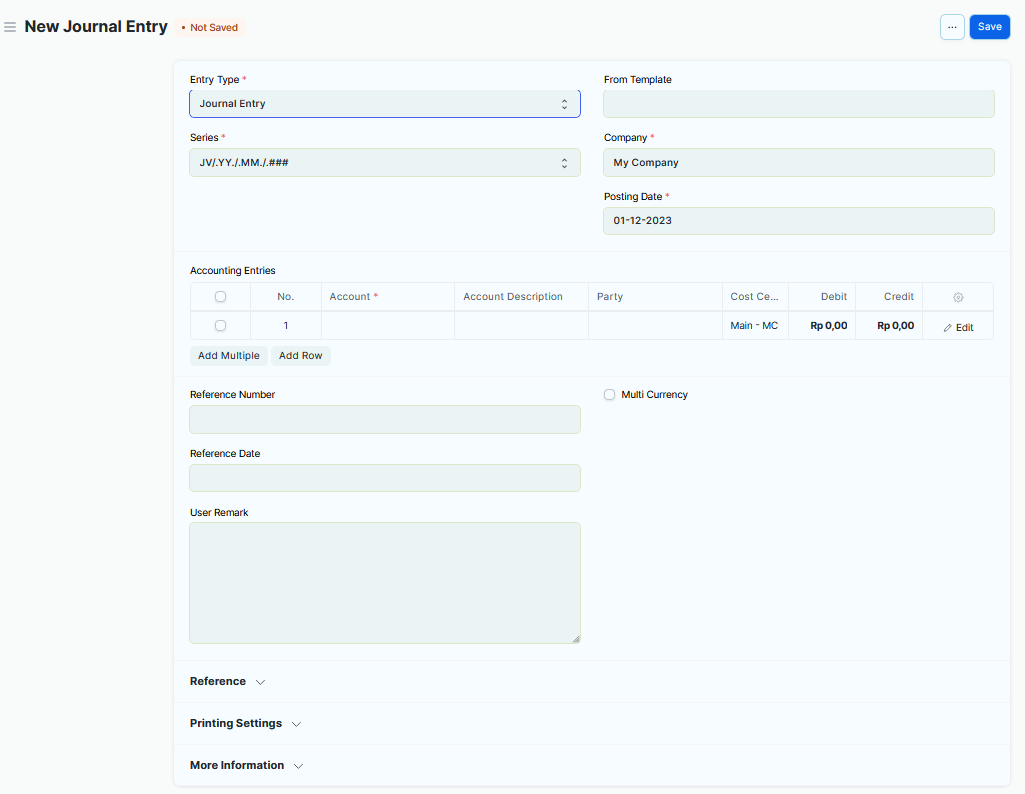
Masukkan tipe entri.

Jika ingin membuat Journal dari template yang sudah ada, maka masukkan template yang sudah dibuat. Pembuatan Journal Entry Template.
Klik edit pada tabel Accounting Entries.

Masukkan tipe akun, tipe customer dan customernya.
Ubah Cost Center jika dibutuhkan di Accounting Dimensions > Cost Center.

Masukkan nominal debit dan credit.

Masukkan nominal debit dan credit.

Untuk debit dan credit, nominal harus sama.
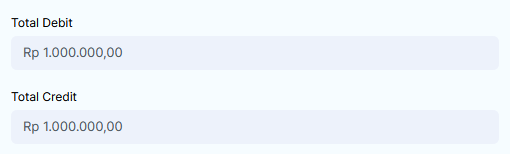
Masukkan mode pembayaran di More Information > Mode of Payment.

Is Opening - Yes, untuk membuat transaksi saldo awal
Save dan Submit
Pembukuan Biaya dan Pendapatan Operasional Lain-Lain
Berbeda dengan sebelumnya, pembuatan Journal Entry dengan tipe Bank Entry / Cash Entry akan memudahkan Anda membukukan biaya operasional harian atau pendapatan lain-lain tanpa mengerti Debit-Credit.
Biasanya tipe ini digunakkan untuk transaksi yang menggunakan bank atau cash, perbedaannya untuk Bank menggunakan akun Bank dan Cash menggunakan akun Cash.
Buka Journal Entry List, klik "+ Add Journal Entry".
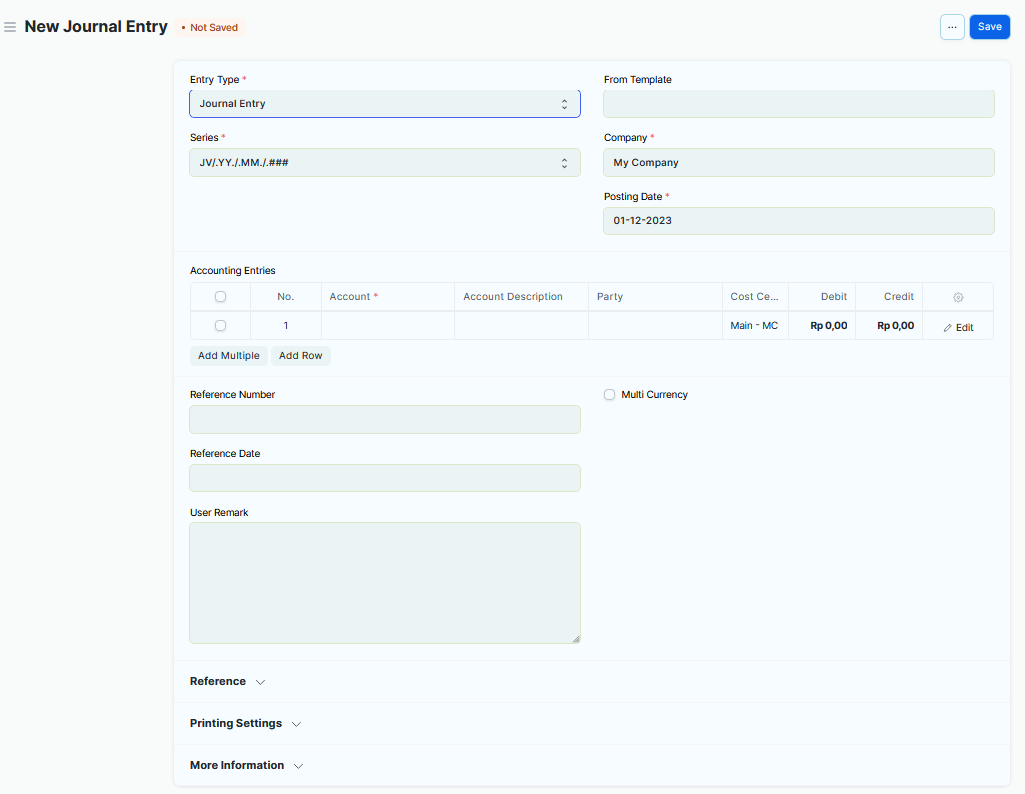
Masukkan tipe entry. (Bank Entry/Cash Entry)

Pilih tipe pembayaran masuk / keluar.
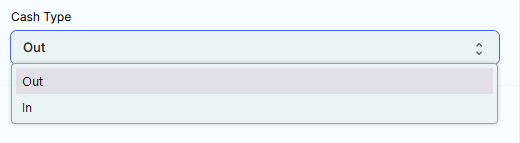
Masukkan akun biaya pengeluaran / akun pendapatan lain-lain yang diinginkan. Masukkan deskripsi jika diperlukan.

Perbedaan utama dari Bank Entry dan Cash Entry adalah informasi referensi, jika bank entry User diharuskan memasukkan referensi ke banknya seperti bank invoicenya dan juga tanggal dari referensi tersebut. Masukkan remark jika dibutuhkan. Tick Multi Currency jika pembayaran yang dilakukan diluar mata uang IDR.
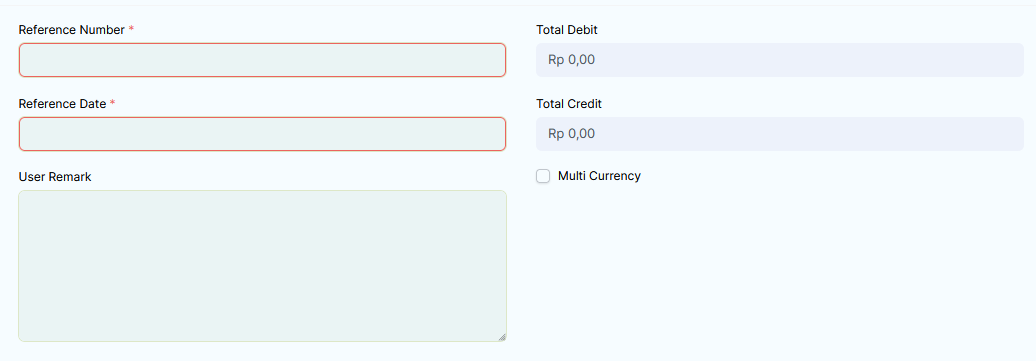
Masukkan referensi lainnya jika dibutuhkan, seperti nota pembelian/biaya dll

Pilih metode pembayaran dan pilih jika entry yang dilakukan adalah pembukaan atau tidak.

Saat save, total debit dan credit akan automatis terisi dengan nominal yang dimasukkan sebelumnya.
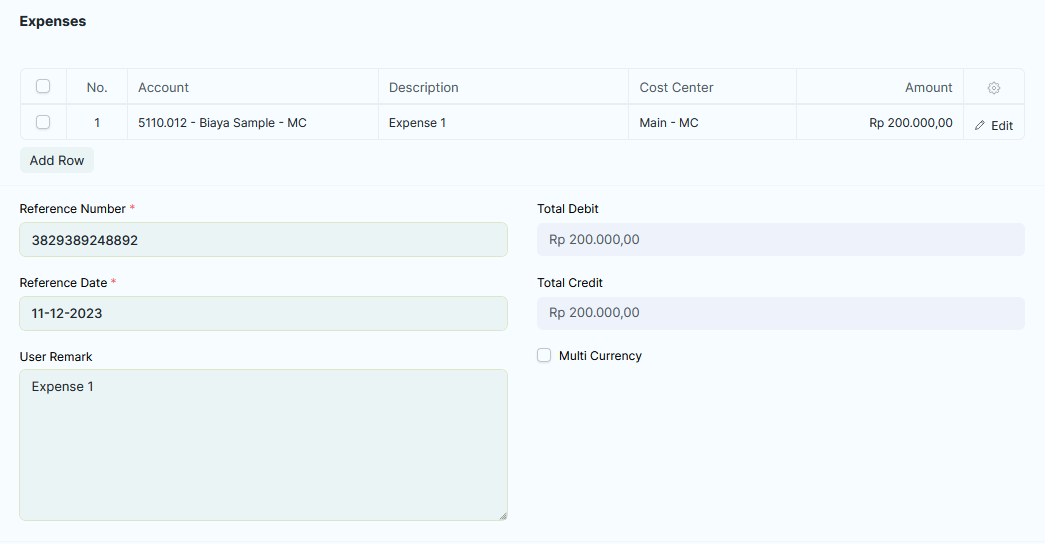
Submit, hasil dari General Ledger akan seperti dibawah.
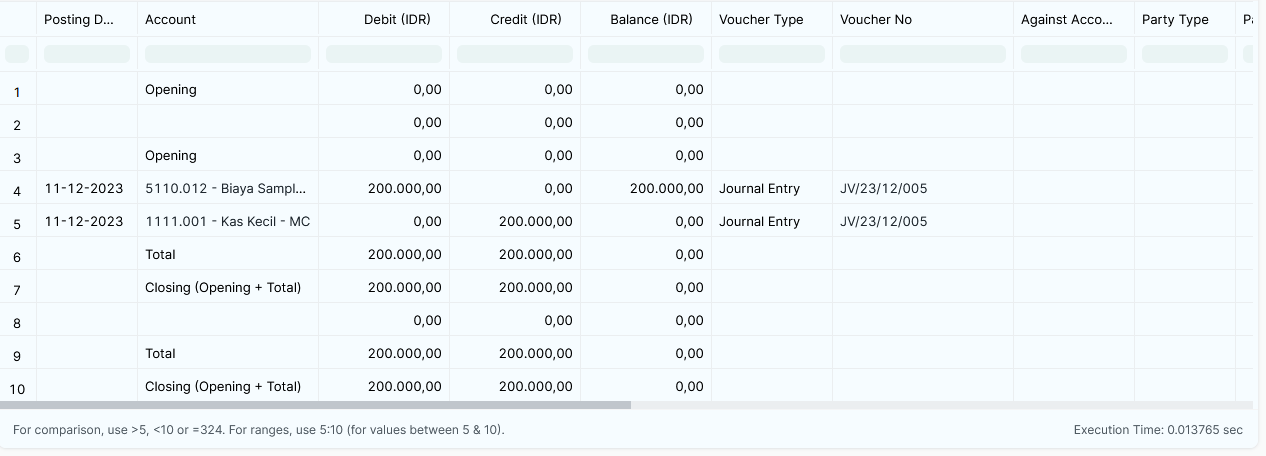
Journal Entry Template
Template ini digunakan untuk memudahkan pembuatan jurnal dengan membuat beberapa template sesuai kebutuhan Anda, sehingga Anda tidak perlu membuat entri secara manual dari awal untuk transaksi-transaksi yang serupa
Buka Journal Entry Template List, klik "+ Add Journal Entry Template".
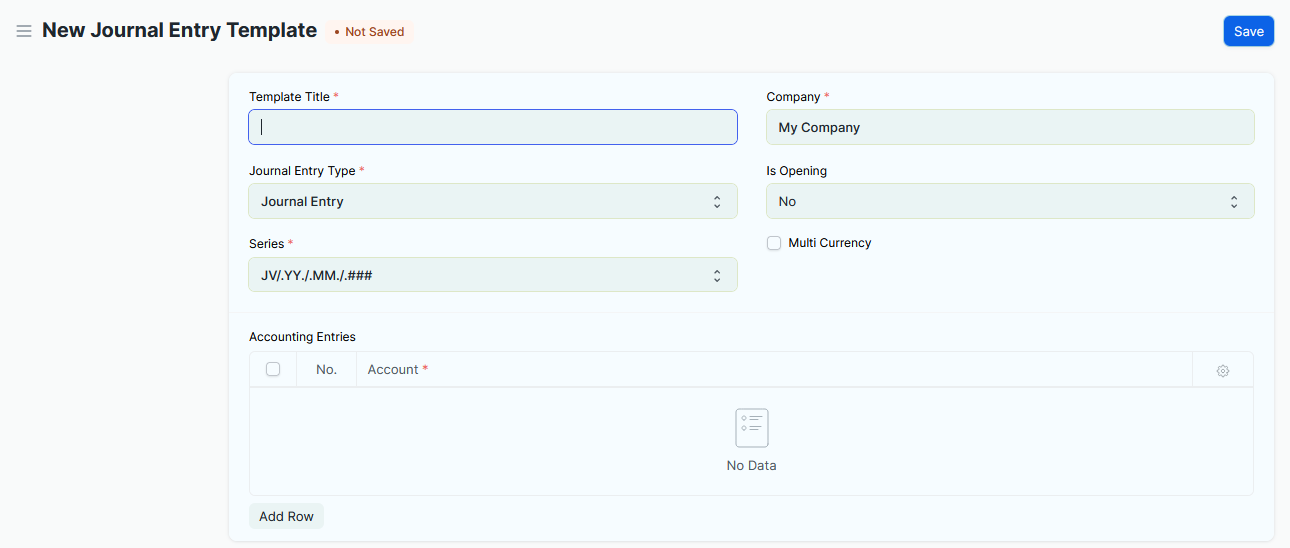
Masukkan nama template dan pilih tipe entry.
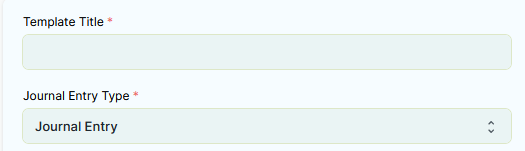
Jika template dipakai untuk pembukaan, atur Is Opening menjadi "Yes".
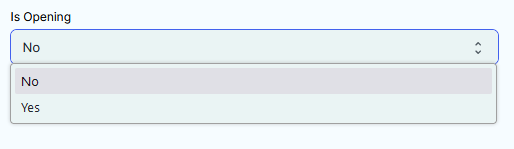
Jika tipe entry adalah "Opening Entry" secara automatis Is Opening akan diset Yes
Jika template akan dipakai untuk beberapa mata uang, isi Multi Currency.
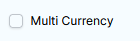
Masukkan akun ke-dalam tabel, lalu klik edit.

Setelah disimpan, template sudah bisa digunakan untuk membuat transaksi Journal Entry berikutnya tanpa perlu mengisi secara manual dari awal
Efek Journal Entry Terhadap General Ledger
Transaksi yang dilakukan di Journal Entry akan tercatat di General Ledger.

Membuat Hutang-Piutang Manual dan Advance Payment Lewat Journal Entry
Hal ini biasanya dilakukan untuk piutang lain-lain diluar aktifitas penjualan barang (bisnis utama) seperti piutang pendapatan lain-lain
Buka Journal Entry, klik Add Journal Entry
Masukkan akun piutang atau hutang

Klik Edit untuk masuk ke Editing Window. Tentukan Party Type - Customer dan Pilih Customer di kolom Party. Masukkan nominal di kolom Debit. Jika Party Type Supplier maka masukkan Supplier di kolom Party dan nominal di sisi credit.
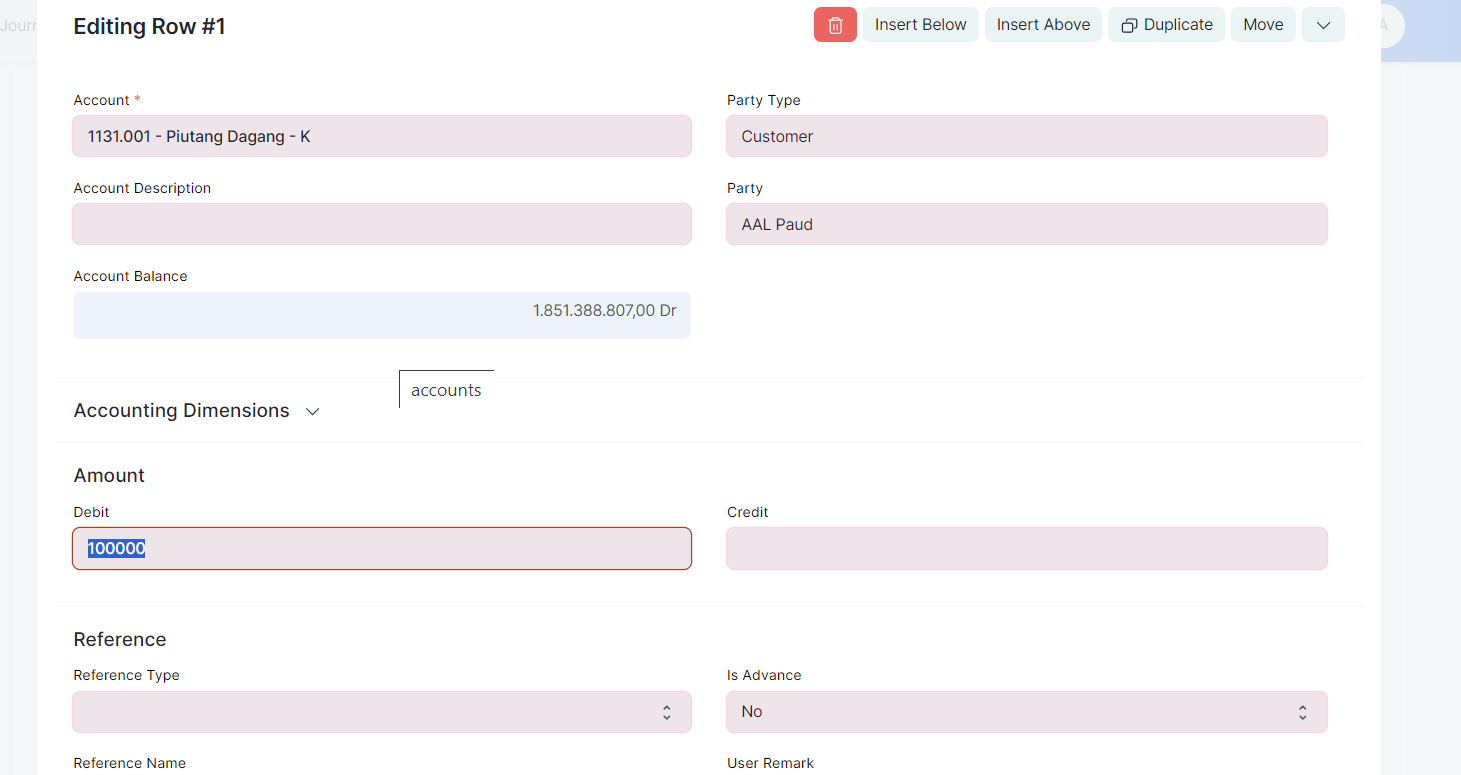
Set Is Advance ke Yes jika Journal Entry ini dibuat sebagai uang muka/deposit dari/ke Customer/Supplier. Jika Yes, maka nominal harus diset di sisi credit untuk Advance dari Customer. Nominal di sisi Debit untuk Advance ke Supplier
Masukkan akun pendapatan/biaya lain-lain di row 2

Save dan Submit
Journal Entry ini akan terlacak di Buku Piutang (Accounts Receivable) / Buku Hutang (Accounts Payable) dan Anda bisa melunasi hutang-piutang ini lewat Payment Entry
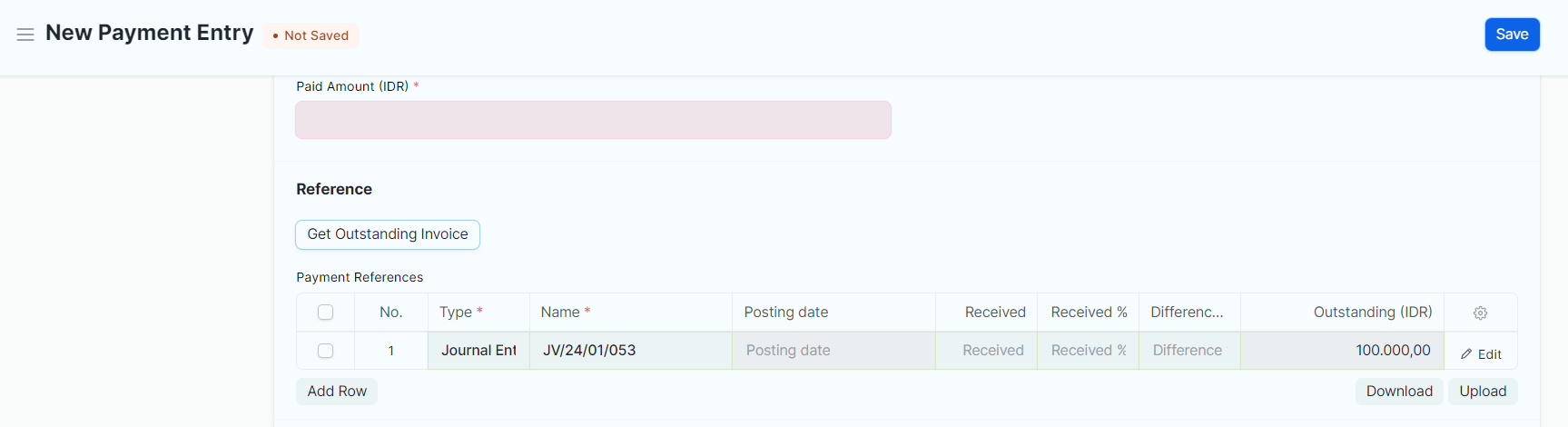
Mengatur Format Print
Pada Printing Settings di form, User dapat memilih Letter Head dan Print Heading untuk diprint.

hasil print dapat dilihat di:

Untuk mengetahui lebih jelas tentang printing. Baca disini.